
メタマスクのパスワードを忘れてしまった・・・。どうすればいいか教えてほしいにゃ。
メタマスクウォレットにログインするためには、パスワードを入力する必要があります。パスワードを忘れてしまった方は本記事を参考してください。
[su_box title=”✓この記事を読んでほしい人” box_color=”#b3f9c5″]
・MetaMaskのパスワードを忘れてしまった人
・セキュリティ上、パスワードを定期的に変更したい人
・理由は特にないけど、パスワードを変更したい人[/su_box]
この記事では、MetaMaskのパスワードを変更する方法、またパスワードを忘れてしまった方向けにリセットする方法を解説します。3分で読めるので、しばしお付き合いくださいませm(__)m
方法①MetaMask(メタマスク)のパスワードを変更する方法
現在のパスワードがわからない場合には、こちらの方法を使いましょう。
メタマスク拡張機能を開いて、下記の「シークレットリカバリーフレーズを使用してインポートする」をクリック
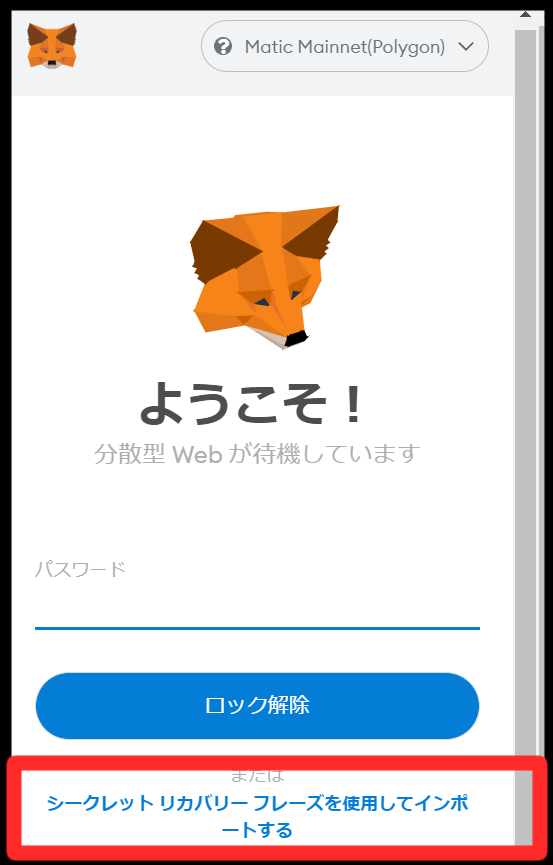
※ログインしている場合には、アカウントをいったんログアウトする必要があります。
右上隅の円ボタンをクリックして、「ロック」をクリックしましょう。その後、再度メタマスク拡張機能を開いてください。
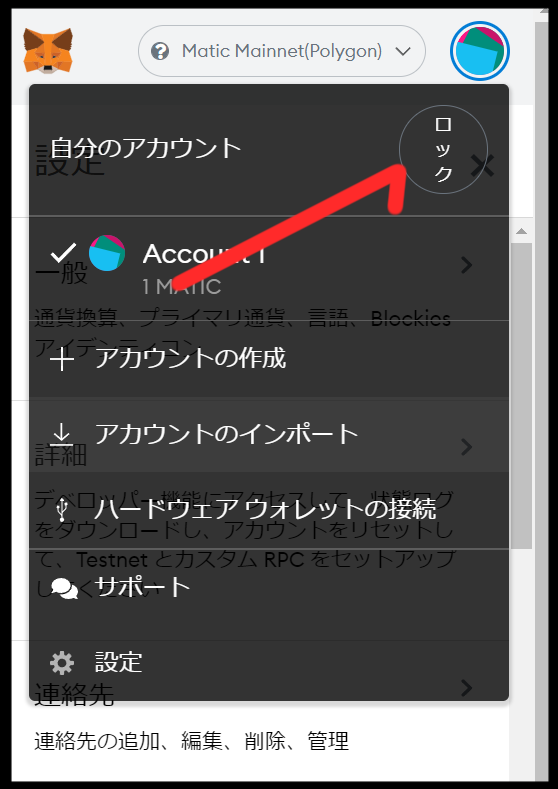
[su_label type=”warning”]注意[/su_label]シークレットリカバリーフレーズを紛失した場合、MetaMaskのパスワードを変更することはできません。
シークレットリカバリフレーズを貼り付けて、新しいパスワードを作成します
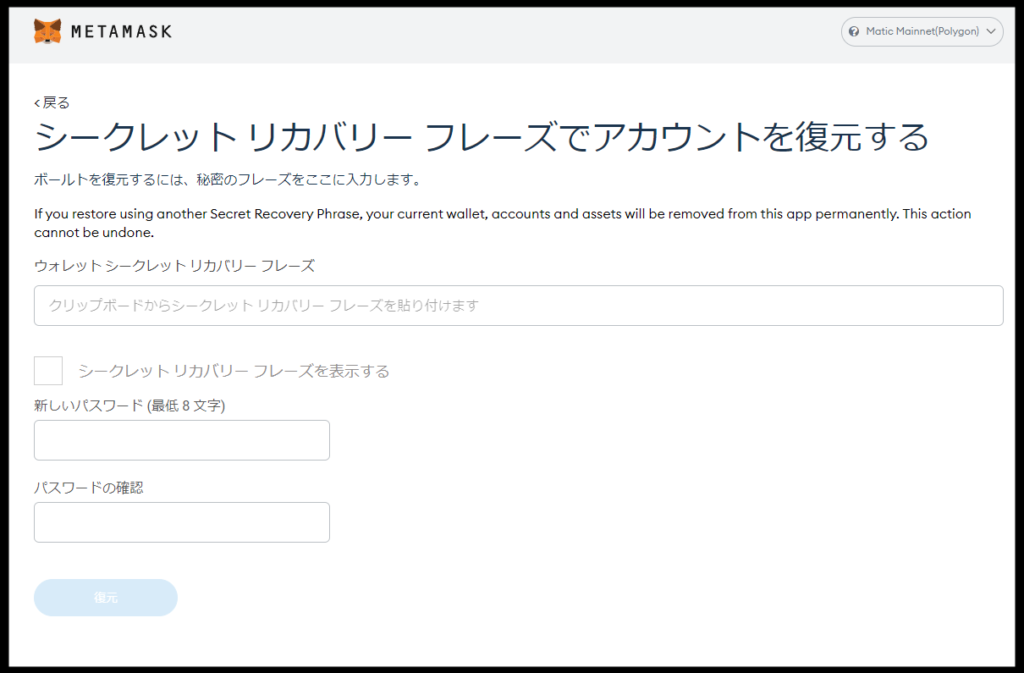
「シークレットリカバリフレーズを使用してインポートする」をクリックすると、「シークレットリカバリフレーズでアカウントを復元する」というページが表示されます。
まず、「ウォレットシークレットリカバリフレーズ」の欄にシークレットリカバリフレーズを貼り付けます。
次に、「新しいパスワード」の欄にお好きなものを考えて入力してください。
項目を記入したら、最後に「復元」をクリックます。
MetaMaskのパスワードが正常に変更されました
「復元」をクリックすると、MetaMaskウォレットにログインした状態になります。これで次回から、新しいパスワードを入力して、MetaMaskウォレットを利用することができます。
方法② MetaMask(メタマスク)のパスワードを変更する方法
現在のパスワードがわかっている場合には、こちらの方法が使えます。手順は以下の通り。
- 右上隅にある円アイコンをクリックし、「設定」をクリックします。
- 「セキュリティとプライバシー」をクリックします。
- セキュリティとプライバシーの設定で、「パスワードの変更」をクリックします。
- 現在のパスワードを入力してください。
- 次に新しいパスワードを入力します。
- 項目を記入したら、「了解」をクリックします。
- 「パスワードのリセット」をクリックすれば、完了です。
※場合によっては、この方法でMetaMaskパスワードを変更するオプションがないことがあります。この場合は、シークレットリカバリフレーズを使用する最初に説明した方法でのみ、MetaMaskパスワードをリセットできます。
これにて解説は終わりです。パスワードを変更するにせよ、シークレットリカバリフレーズはとても重要なものなので、日頃から大切に保管してくださいね。
シークレットリカバリフレーズ を忘れた場合は、ダメ元ですがこちらの記事が参考になるかもです。
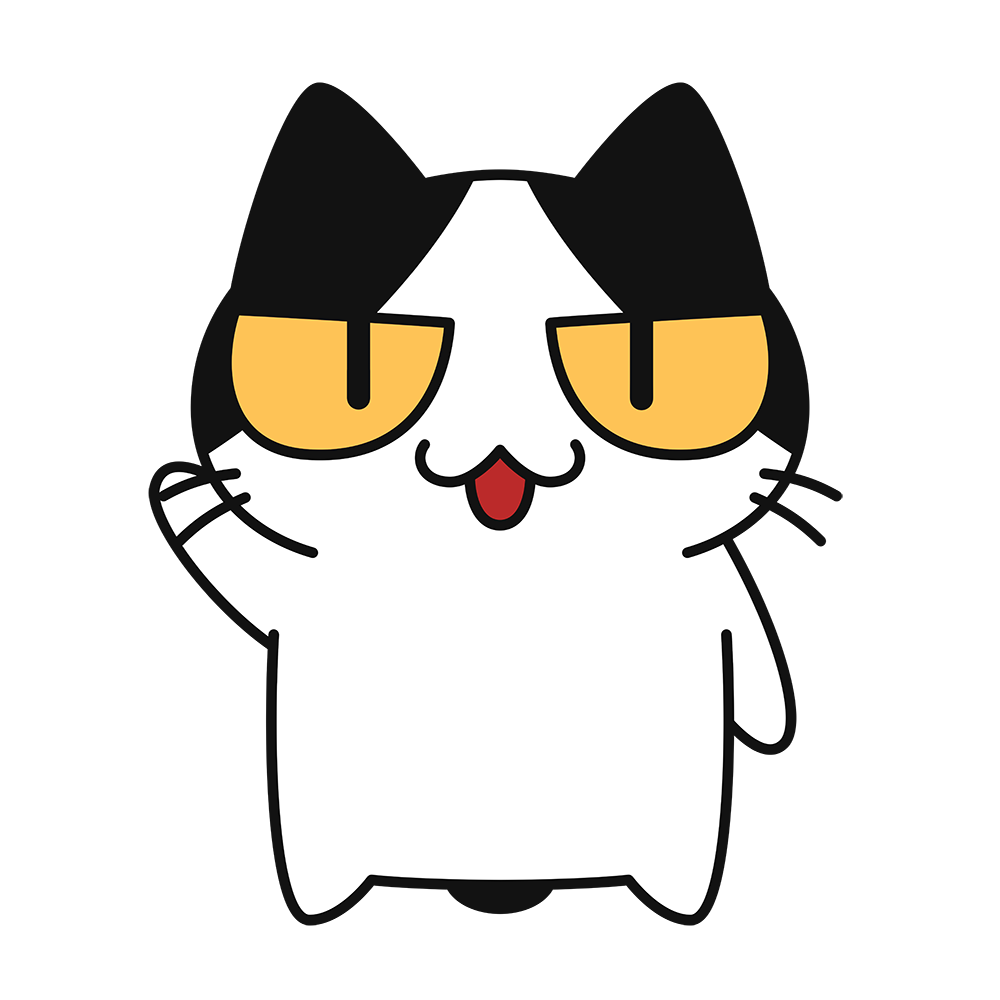
よかった~無事解決したにゃ~

